Discord kann die Größe des GIF-Fehlers nicht ändern [Fix]
![Discord kann die Größe des GIF-Fehlers nicht ändern [Fix]](https://cdn.thewindowsclub.blog/wp-content/uploads/2024/02/discord-cannot-resize-gif-error-1-640x365.webp)
Wenn Sie die Größe von GIF-Bildern nicht ändern können und auf Discord die Fehlermeldung „Etwas ist schiefgelaufen, GIF-Größe kann nicht geändert werden“ angezeigt wird , hilft Ihnen dieser Beitrag weiter.
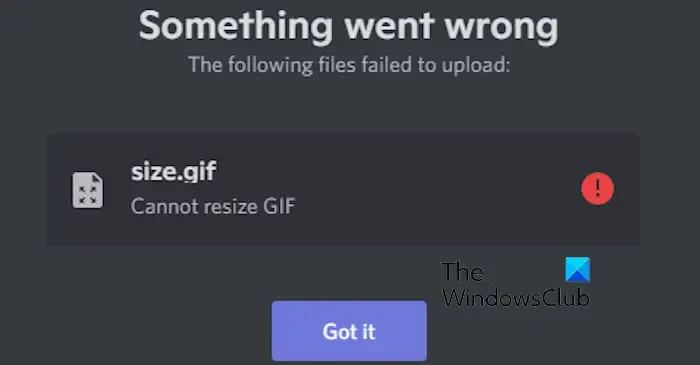
Was bedeutet Discord mit GIF-Größe kann nicht geändert werden?
Der Fehler „GIF-Größe auf Discord kann nicht geändert werden“ bedeutet, dass die Größe Ihres GIF-Emojis nicht geändert oder hochgeladen werden kann. Dies geschieht normalerweise, wenn das hochgeladene GIF die Dimensions- oder Dateigrößenbeschränkung der Discord-Plattform überschreitet.
Wenn bei Ihnen nun derselbe Fehler auftritt, zeigen wir Ihnen, wie Sie GIFs gemäß der Discord-Richtlinie optimieren und den Fehler „GIF-Größe kann nicht geändert werden“ beseitigen.
Behebung des GIF-Fehlers „Größe des GIFs kann nicht geändert werden“ in Discord
Wenn Sie beim Versuch, GIFs auf Discord hochzuladen, die Fehlermeldung „GIF-Größe kann nicht geändert werden“ erhalten, finden Sie hier die Korrekturen zur Behebung des Fehlers:
- Ändern Sie die Abmessungen des GIF.
- Komprimieren oder optimieren Sie Ihr GIF.
- Laden Sie GIFs auf eine Bild-Hosting-Website hoch und senden Sie sie dann auf Discord.
- Benutze Discord Nitro.
- Probieren Sie andere Methoden zur Fehlerbehebung aus.
1] Ändern Sie die Abmessungen des GIF
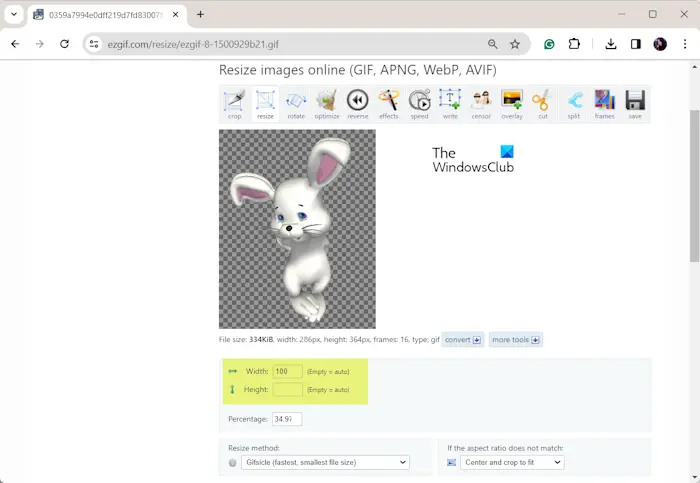
Bei Discord gelten Größenbeschränkungen für die Veröffentlichung animierter GIFs. Die Abmessungen des GIF dürfen 128×128 Pixel nicht überschreiten. Wenn also die Größe des problematischen GIF größer als die empfohlene Größe ist, müssen Sie die Größe ändern.
Nun gibt es mehrere Methoden, um die Größe eines animierten GIF unter Windows zu ändern. Sie können dazu ein kostenloses Online-Tool oder eine spezielle Software verwenden. Einige Online-Tools, die Sie nutzen können, sind Ezgif.com, Gifgit.com und ILoveIMG. Darüber hinaus kann GIMP auch zum Ändern der Größe eines animierten GIF verwendet werden .
Hier sind die Schritte, um die Größe des problematischen GIF mit Ezgif.com zu ändern:
- Öffnen Sie zunächst die Website Ezgif.com in einem Webbrowser und gehen Sie zu „Größe ändern“ .
- Laden Sie als Nächstes das Ziel-GIF hoch.
- Geben Sie nun die neue Breite und Höhe in die entsprechenden Felder ein. Sie können eines dieser Felder auch leer lassen, damit das Tool es automatisch proportional ändert.
- Wenn Sie fertig sind, klicken Sie auf die Schaltfläche „Bildgröße ändern“ und laden Sie dann das Ausgabe-GIF herunter.
- Versuchen Sie abschließend, das in der Größe geänderte GIF auf Discord hochzuladen, und prüfen Sie, ob der Fehler „GIF kann nicht in der Größe geändert werden“ behoben ist.
2] Komprimieren oder optimieren Sie Ihr GIF
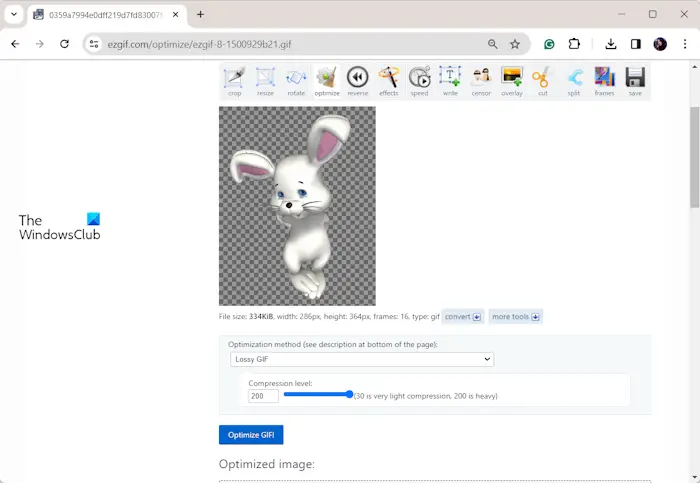
Ähnlich wie bei der Größenbeschränkung können Sie bei Discord GIFs mit einer Größe von maximal 256 KB hochladen. Wenn also die Abmessungen Ihres GIFs in Ordnung sind, ist die Dateigröße wahrscheinlich größer als 256 KB, weshalb beim Hochladen auf Discord diese Fehlermeldung angezeigt wird. Wenn das Szenario auf Sie zutrifft, komprimieren Sie Ihr GIF gemäß der Größenbeschränkung von Discord, um den Fehler zu beheben.
Ezgif, FreeConvert und GIFCompressor.com sind gute kostenlose Online-GIF-Optimierer. Wenn Sie eine Desktop-Anwendung wünschen, sind RIOT, Photoscape und GIMP gute Optionen. Es gibt auch eine kostenlose Microsoft Store-App namens Gif Optimizer, die Sie verwenden können.
Siehe: Hochladen fehlgeschlagen, Datei darf nicht leer sein. Discord-Fehler .
3] Laden Sie GIFs auf eine Bild-Hosting-Website hoch und senden Sie sie dann auf Discord
Falls der Fehler weiterhin besteht, können Sie das GIF auf eine Bild-Hosting-Website hochladen und es dann über einen Link auf Discord teilen. Auf einigen guten Online-Bildhosting-Websites können Sie GIFs auf verschiedenen Plattformen hosten und teilen. Giphy, Imgur und Tenor sind einige gute Beispiele dafür. Sie können Ihr GIF online hochladen, den Link kopieren und es dann auf Discord teilen.
4] Verwenden Sie Discord Nitro
Sie können Discord Nitro auch abonnieren , wenn Ihre GIFs die Standardgrößenbeschränkung eines kostenlosen Discord-Kontos überschreiten. Es bietet höhere Upload-Größenbeschränkungen und andere Vorteile.
5] Probieren Sie andere Methoden zur Fehlerbehebung aus
Wenn Ihre GIFs die Größenbeschränkung von Discord erfüllen, Sie sie aber nicht hochladen können, finden Sie hier einige Tipps und Tricks zur Fehlerbehebung, die Sie befolgen können:
- Versuchen Sie, sich von Discord abzumelden, die App neu zu starten und sich dann wieder bei Ihrem Konto anzumelden, um zu überprüfen, ob der Fehler behoben ist.
- Es könnte sich um eine beschädigte Cache-Datei handeln, die Sie am Hochladen von GIFs hindert. Versuchen Sie also, den Discord-Cache zu leeren und sehen Sie, ob es hilft.
- Wenn dieser Fehler in der Desktop-App auftritt, versuchen Sie, mit der Web-App von Discord zu prüfen, ob Sie GIFs ohne diesen Fehler hochladen können.
Ich hoffe das hilft.
Wie ändere ich die Größe einer GIF-Datei?
Um die Dateigröße eines animierten GIF zu ändern, können Sie dieses kostenlose Online-Tool namens Animately verwenden. Öffnen Sie diese Website und laden Sie die animierte GIF-Quelldatei hoch. Klicken Sie anschließend auf die Schaltfläche „GIF komprimieren“ und befolgen Sie die Anweisungen der Werbung, um den Vorgang abzuschließen. Anschließend können Sie das ausgegebene GIF mit geänderter Größe herunterladen.



Schreibe einen Kommentar